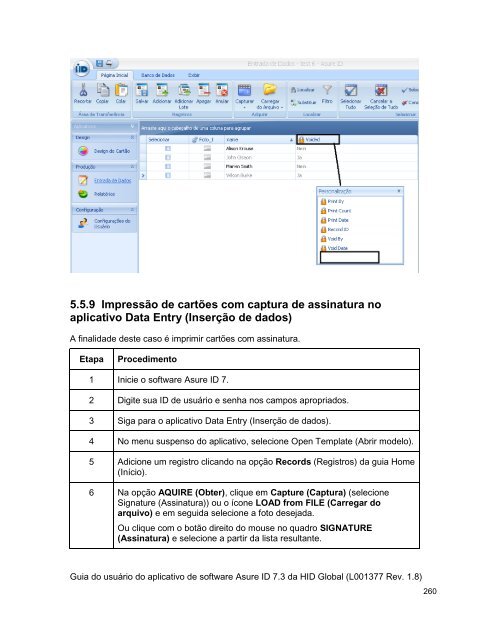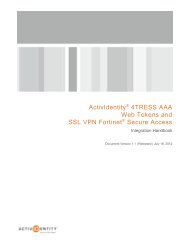- Page 1 and 2:
Guia do usuário do aplicativo de s
- Page 3 and 4:
Revisão 1.3 Novembro de 2009 Guia
- Page 5 and 6:
4.2.1.11 Seleção das propriedades
- Page 7 and 8:
5.2.1 Seleção Area de Transferenc
- Page 9 and 10:
User Config (Configuração do Usu
- Page 11 and 12:
1.2.1 Revisão das características
- Page 13 and 14:
Seção 2 : Como instalar o softwar
- Page 15 and 16:
6 ASURE ID abrirá o novo idioma na
- Page 17 and 18:
8 Arraste e solte o objeto de dados
- Page 19 and 20:
3 a. Selecione os atributos do cart
- Page 21 and 22:
2.1.3 Criação de cartões com cam
- Page 23 and 24:
imagens. Veja a opção Uso da opç
- Page 25 and 26:
propriedades de cartão selecionada
- Page 27 and 28:
10 Designe o nome de um campo inter
- Page 29 and 30:
Clonagem é o ato de vincular um ca
- Page 31 and 32:
2 O recurso de clonagem composta es
- Page 33 and 34:
Etapa Procedimento 4 Na opção Dat
- Page 35 and 36:
dados não-LiveLink definido, ter s
- Page 37 and 38:
Guia do usuário do aplicativo de s
- Page 39 and 40:
2.1.8 Criação de cartões com có
- Page 41 and 42:
12 Selecione o ícone código de ba
- Page 43 and 44:
17 Troca das opções do código de
- Page 45 and 46:
22 Opções do Código de Barras PD
- Page 47 and 48:
25 Troca das opções Datastrip (Fa
- Page 49 and 50:
30 Selecione Save Template (Salvar
- Page 51 and 52:
Seção 3 : Configuracoes do Usario
- Page 53 and 54:
3.2.1 Adicionar Usuários (Add User
- Page 55 and 56:
Guia do usuário do aplicativo de s
- Page 57 and 58:
O aplicativo User Configuration (Co
- Page 59 and 60:
3.5 Revisão da barra de menus de c
- Page 61 and 62:
4.1.1 Revisão da janela de criaç
- Page 63 and 64:
Seleção de funções do menu do a
- Page 65 and 66:
Selecione New Template (Novo modelo
- Page 67 and 68:
4.2.1.5 Seleção do tamanho de car
- Page 69 and 70:
4.2.1.8 Seleção da unidade, largu
- Page 71 and 72:
Selecione a câmera e clique em Sel
- Page 73 and 74:
4.2.1.11 Seleção das propriedades
- Page 75 and 76:
4.2.1.13 Seleção da opção None
- Page 77 and 78:
4.2.1.16 Confirmação das alteraç
- Page 79 and 80:
4.2.3 Como salvar modelos Siga esta
- Page 81 and 82:
OU Selecione Rename template (Renom
- Page 83 and 84:
Siga a instrução adequada a cada
- Page 85 and 86:
Em seguida selecione o seu arquivo
- Page 87 and 88:
4.2.5.4 Seleção da opção de imp
- Page 89 and 90:
4.2.6 Pré-visualização de modelo
- Page 91 and 92:
Esta seção contém instruções s
- Page 93 and 94:
4.3 Uso da guia Home (Início) A gu
- Page 95 and 96:
O ícone Imaging (Imagens) oferece
- Page 97 and 98:
Selecione Text Label (Rótulo de te
- Page 99 and 100:
Use o campo de dados para inserir u
- Page 101 and 102:
Isso permite incluir condições em
- Page 103 and 104:
Neste ponto você pode ajustar as p
- Page 105 and 106:
Nome Descrição Text (Texto) Exibe
- Page 107 and 108:
Border and Fill (Borda e preenchime
- Page 109 and 110:
4.3.2.8 Adição de fotos É possí
- Page 111 and 112:
É possível usar o objeto Portrait
- Page 113 and 114:
Nesse momento, é possível configu
- Page 115 and 116:
4.3.2.12 Adição de bitmaps estát
- Page 117 and 118:
4.3.3 Adding Shapes 4.3.3.1 Adiçã
- Page 119 and 120:
Guia do usuário do aplicativo de s
- Page 121 and 122:
4.3.5 Agrupamento de objetos É pos
- Page 123 and 124:
4.3.5.3 Alinhamento das bordas infe
- Page 125 and 126:
4.3.5.8 Selecionar Tudo 4.3.6 Uso d
- Page 127 and 128:
4.3.6.2 Propriedades do texto A cai
- Page 129 and 130:
Guia do usuário do aplicativo de s
- Page 131 and 132:
4.4.1.1 Seleção das opções de t
- Page 133 and 134:
4.4.3 Seleção das opções de tec
- Page 135 and 136:
4.4.3.2 Selecione iCLASS ou HID Pro
- Page 137 and 138:
4.4.4 Como utilizar o recurso Link
- Page 139 and 140:
gerenciada no banco de dados e não
- Page 141 and 142:
O Oracle e o DVTel exigem a instala
- Page 143 and 144:
O Oracle pode utilizar qualquer pac
- Page 145 and 146:
Guia do usuário do aplicativo de s
- Page 147 and 148:
Guia do usuário do aplicativo de s
- Page 149 and 150:
3 Clique em Next (Avançar) para co
- Page 151 and 152:
Guia do usuário do aplicativo de s
- Page 153 and 154:
Etapa Procedimento 6 Quando estiver
- Page 155 and 156:
Guia do usuário do aplicativo de s
- Page 157 and 158:
Etapa Procedimento 8 Quando estiver
- Page 159 and 160:
Etapa Procedimento 10 O DVTel tem o
- Page 161 and 162:
Etapa Procedimento 13 a. Clique no
- Page 163 and 164:
Etapa Procedimento 15 Em Data Sourc
- Page 165 and 166:
Esta opção não será de utilidad
- Page 167 and 168:
19 Clique em OK e continue a compor
- Page 169 and 170:
Etapa Procedimento 1 É possível u
- Page 171 and 172:
4.4.4.4 Como trabalhar com as opç
- Page 173 and 174:
Etapa Procedimento 2 Escolha a tabe
- Page 175 and 176:
antes de prosseguir. (Observação:
- Page 177 and 178:
(Nota: A dica sobre a ferramenta é
- Page 179 and 180:
Selecione o aplicativo que você de
- Page 181 and 182:
4.5.2.3 Guias de Aplicativos Cada a
- Page 183 and 184:
4.5.2.4 Opções Avançadas de Codi
- Page 185 and 186:
4.5.2.6 Campos de Aplicações Pers
- Page 187 and 188:
Você pode adicionar campos extras
- Page 189 and 190:
4.5.2.7 Gerenciamento de Chaves Com
- Page 191 and 192:
Inserção da Chave de Autenticaç
- Page 193 and 194:
Guia do usuário do aplicativo de s
- Page 195 and 196:
(Próximo) para iniciar. 4 Selecion
- Page 197 and 198:
Guia do usuário do aplicativo de s
- Page 199 and 200:
4.5.3.3 Troca do MemoryMap (Mapa da
- Page 201 and 202:
Guia do usuário do aplicativo de s
- Page 203 and 204:
É usada pelo Asure ID para autenti
- Page 205 and 206:
Passo Procedimento 2 Selecione o bo
- Page 207 and 208:
Ou selecionando o ícone Command-Li
- Page 209 and 210: 1. Especifique a localização do p
- Page 211 and 212: a. Selecione o botão circular "Abo
- Page 213 and 214: User Prompt (Prompt do Usuário) pe
- Page 215 and 216: 16. Pressione OK para adicionar o o
- Page 217 and 218: 4.7.2 Visualização do verso Selec
- Page 219 and 220: 4.7.2.1 Redução do lado ativo do
- Page 221 and 222: 4.7.2.3 Seleção das linhas de gra
- Page 223 and 224: Guia do usuário do aplicativo de s
- Page 225 and 226: 5.1 Preenchimento do banco de dados
- Page 227 and 228: É possível exportar modelos e dad
- Page 229 and 230: 5.2.3 Selecione Adquirir (Capturar
- Page 231 and 232: Guia do usuário do aplicativo de s
- Page 233 and 234: 5.2.6 Selecione Pagina Inicial (Sel
- Page 235 and 236: Guia do usuário do aplicativo de s
- Page 237 and 238: Guia do usuário do aplicativo de s
- Page 239 and 240: Guia do usuário do aplicativo de s
- Page 241 and 242: Siga estas instruções: Guia do us
- Page 243 and 244: 5.4.2 Selecione View (Exibir) para
- Page 245 and 246: 5.4.5 Selecione Tecnologia (Status
- Page 247 and 248: 5.5 Como elaborar um processo de Re
- Page 249 and 250: 10 Clique no ícone Save (Salvar) d
- Page 251 and 252: 5.5.3 Selecionando a guia View (Vis
- Page 253 and 254: 2 Abra a janela Quick Filter (Filtr
- Page 255 and 256: 3 Acesso ao aplicativo Data Entry (
- Page 257 and 258: 5.5.8 Como cancelar um registro - I
- Page 259: Passo Procedimento 4 Será exibida
- Page 263 and 264: 8 Digite os dados específicos do r
- Page 265 and 266: 2 Marque a caixa de verificação M
- Page 267 and 268: A seleção da guia Customize permi
- Page 269 and 270: 6.1 Selecione Página Inicial 6.1.1
- Page 271 and 272: 6.1.4 Selecione Relatórios de Inse
- Page 273 and 274: 6.1.7 Selecione Relatórios de Inse
- Page 275 and 276: 6.1.10 Selecione Relatórios do Des
- Page 277 and 278: 6.1.13 Selecione Data para - Export
- Page 279 and 280: 6.3 Impressão de um relatório (Pr
- Page 281 and 282: 6.4 Como selecionar opções (menu
- Page 283 and 284: 3 Abra o aplicativo Reports (Relat
- Page 285 and 286: Guia do usuário do aplicativo de s
- Page 287 and 288: 2 Você pode agrupar qualquer colun
- Page 289 and 290: 6 Você pode gerar, apagar ou renom
- Page 291 and 292: O lado esquerdo apresenta o método
- Page 293 and 294: 7.4 Exibição da janela About (Sob
- Page 295 and 296: 7.6.1 Detecção automática Auto D
- Page 297 and 298: 7.6.4 Siga estas instruções Cliqu
- Page 299 and 300: 7.7.2 Como utilizar o centro de cri
- Page 301 and 302: link abrirá a caixa de diálogo Pr
- Page 303 and 304: Em Select Fields (Selecionar campos
- Page 305 and 306: funcionário. Clique em Add>> (Adic
- Page 307 and 308: Guia do usuário do aplicativo de s
- Page 309 and 310: Especifique o valor apropriado para
- Page 311 and 312:
3 Depois de criar os objetos no ban
- Page 313 and 314:
Etapa Procedimento Essa opção nã
- Page 315 and 316:
Apêndice A: Atalhos do teclado par
- Page 317 and 318:
Apêndice B: Atalhos do Teclado par
- Page 319 and 320:
impressora Fargo HDP 5000, por favo
- Page 321 and 322:
6) O tutorial iDIRECTOR será abert
- Page 323 and 324:
9) Na página Application Propertie
- Page 325 and 326:
11) Neste ponto a aplicação estar
- Page 327 and 328:
13) Faça as alterações ou atuali
- Page 329 and 330:
3) No ícone ID abra a caixa de di
- Page 331 and 332:
Caixa de Diálogo SAM Status mostra
- Page 333 and 334:
senha pode ser trocada em SAM Statu
- Page 335 and 336:
Card Status (Status do Cartão): In
- Page 337 and 338:
serem preenchidos no cartão iCLASS
- Page 339 and 340:
Este applet permite que o usuário
- Page 341 and 342:
Remoção de um Laser do Sistema: 1
- Page 343 and 344:
Definições da caneta Potência: a
- Page 345 and 346:
4. Desenhe uma área modelo (mostra
- Page 347 and 348:
Caixa de diálogo Data Field Proper
- Page 349 and 350:
Códigos de barras Embora o laser t
- Page 351:
Opções globais de laser Definir o